

Por Vernon Roderick, Última atualização: January 14, 2023
Firefox possui um recurso chamado Lockwise que permite que seus usuários salvem facilmente diferentes informações inseridas no navegador. Claro, isso inclui as senhas que você digita ao fazer login ou criar contas. Infelizmente, o problema com Firefox não salva senhas tornou-se prevalente que muitos usuários relataram esse problema.
Na maioria das vezes, eles não veem a opção de salvar senhas e, portanto, o tempo necessário para navegar nos sites se torna mais longo. E assim, para corrigir esse inconveniente, vamos falar sobre como resolver o problema desse recurso de salvamento automático. Para começar, por que isso está acontecendo?
Por que o Firefox não salva senhas?Como resolver o Firefox não salvando senhasConclusão
Existem diferentes razões para o Firefox não salvar senhas. Embora o Firefox não seja o navegador mais popular, ainda é um pouco tentador usá-lo como sua principal opção para um navegador. Assim, é bastante difícil resolver problemas relacionados ao referido navegador. Felizmente, você pode encontrar facilmente a solução adequada, mas isso só é possível conhecendo as seguintes causas:
Independentemente da sua situação, você deve lembrar que o Firefox não salvar senhas é um problema que pode ser resolvido, não importa qual seja a causa, se você souber o que fazer. Então, sem mais delongas, aqui está nossa primeira solução para esse problema.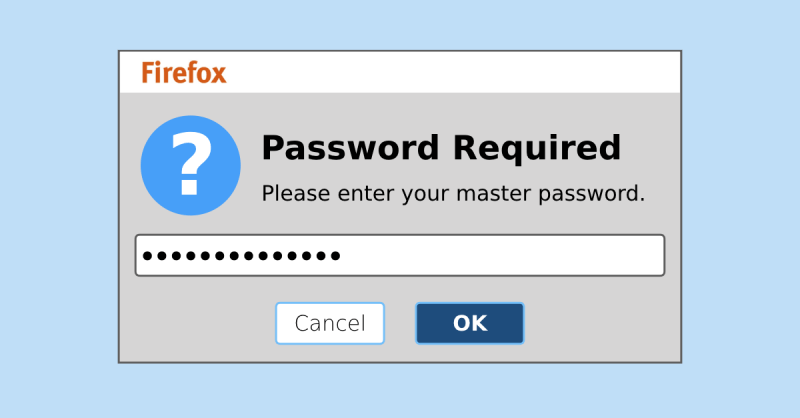
Antes de tudo, você deve se lembrar de ativar o recurso de preenchimento automático, razão pela qual o Firefox permite salvar senhas automaticamente. Este é um mal-entendido comum de pessoas que pensam que o Firefox não salvar senhas é um problema quando, na verdade, eles não o habilitaram em primeiro lugar. Com isso dito, veja como você pode ativar esse recurso:
Agora que você terminou com as configurações, não se preocupe mais com o Firefox não salvando senhas. Você simplesmente tem que digitar a senha uma vez, então ela fará o trabalho para você na próxima vez. Se não for, talvez você ainda esteja perdendo um último passo.
Embora não seja comum que um navegador não salve sua senha mesmo depois de comandá-la, ainda é uma possibilidade. Felizmente, você pode resolver isso salvando manualmente a senha.
Para fazer isso, vá para o site onde você deseja salvar a senha. em seguida, insira suas credenciais, incluindo a senha. Deve haver um prompt no topo da página. É aqui que fica confuso e você precisa saber o seguinte:
Nota: Lembre-se de que se você clicou no local errado, principalmente do lado de fora da caixa de prompt, a janela de exibição será ocultada, mas você poderá exibi-la novamente clicando no ícone de chave.
Embora essa seja uma maneira de evitar que o Firefox não salve senhas para esse site específico, há outro método para fazer isso, e essa seria nossa próxima solução.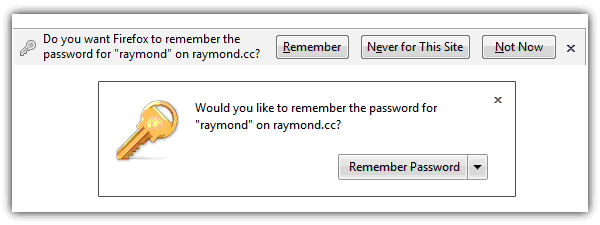
Como dissemos antes, tentar usar a exibição de prompt de quando você faz login em um site não é a única maneira de lembrar a senha. Você também pode adicionar o site manualmente, e isso é feito seguindo estas etapas:
Com isso, você pode adicionar facilmente um site na lista de plataformas que inserirá automaticamente a senha que você costuma usar. Se isso ainda não resolveu o Firefox não salvar senhas, então pode não ser um mal-entendido, mas um problema do lado do Firefox.
Quando você ativou o recurso de preenchimento automático, salvou a senha ou adicionou o site sem sucesso, fica claro que você não entendeu mal a situação. Nesse caso, você desejará resolver o problema solucionando problemas do Firefox com o Modo de segurança.
Você pode executar o Firefox no modo de segurança através de diferentes métodos. Vamos começar com o primeiro método que é acessar o menu Ajuda.
Você também pode acessar o Modo de Segurança do Firefox usando o comando Executar. Isso pode ser feito pressionando a tecla Win + R no teclado e digitando “firefox –safe-mode” no campo Abrir e pressionando Enter. O CMD segue o mesmo conceito, basta ir ao Prompt de Comando e digitar “iniciar Firefox -safe-mode”. Por fim, você pode pressionar Shift + Enter enquanto o ícone do Firefox está destacado.
O Modo de Segurança é um recurso adicionado ao Firefox que permite aos usuários desativar temporariamente recursos adicionais. Dessa forma, os efeitos nocivos que pode estar causando serão evitados. Embora possa ser temporário, basta você determinar qual dos recursos é responsável pelo Firefox não salvar senhas.
Quando você usa seu navegador, alguns dados são salvos no programa. Pode não ser muito, mas com o passar do tempo, esses dados crescerão cada vez mais dia a dia até o ponto em que seu navegador não aguenta mais.
Essa massa de dados resultará em vários problemas, um deles é o Firefox não salvar senhas. Isso é especialmente verdade, pois as senhas também fazem parte desses dados e, se houver muitas, elas serão perdidas. O ponto principal é que você precisa aprender a limpar esses dados, e aqui está como você pode fazer isso:
Com isso, você teria limpado com sucesso os dados de navegação do seu navegador Firefox. Isso deve resolver o problema de não salvar senhas do Firefox. Se isso não acontecer, talvez um tipo diferente de dados deva ser gerenciado.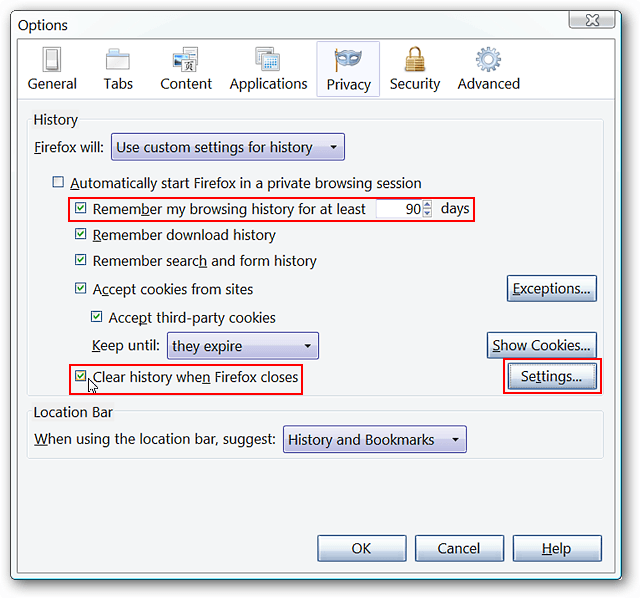
Nossa penúltima opção para evitar que o Firefox não salve senhas é gerenciar seu histórico corretamente. Isso ocorre porque o histórico geralmente contém os sites que você visitou onde as senhas deveriam ter sido salvas. Veja como você pode gerenciar seu histórico:
Com isso, você deve ter certeza de que qualquer senha digitada será salva pelo Firefox, a menos que o programa seja totalmente disfuncional. Com isso dito, temos nossa última solução para esse problema.
Sua última opção caso as opções anteriores não funcionem é atualizar ou reinstalar o Firefox, que também é uma forma de atualizar o Firefox.
Aconselhamos esta solução se você não tiver mais nada para fazer, pois na maioria das vezes, o Firefox pode ter um problema que você não pode corrigir simplesmente alterando algumas configurações. Esses problemas podem ser o que está fazendo com que o Firefox não salve as senhas. De qualquer forma, veja como você pode fazer isso:
No caso de reinstalar o Firefox, você pode fazer isso simplesmente desinstalando o Firefox e instalando-o novamente baixando o arquivo de configuração do site oficial.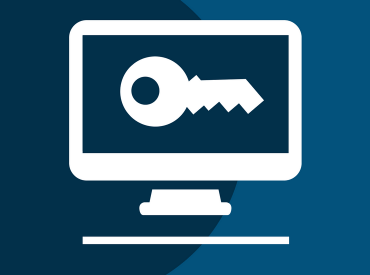
Com isso, você finalmente se equipou com as soluções mais eficazes para Firefox não salva senhas. Embora não seja algo que garanta a resolução do seu problema, ainda é melhor do que não fazer nada. Além disso, pode resolver problemas que você não sabia que existiam no seu navegador Firefox.
Embora você já tenha conhecimento suficiente sobre esse assunto, ainda é preciso lembrar de ter cuidado ao gerenciar senhas. De qualquer forma, esperamos que isso ajude em sua missão de navegar facilmente pelas plataformas que você visita com frequência.
Deixe um comentário
Comentário
Kit de ferramentas para Android
Recupere arquivos excluídos do seu telefone e tablet Android.
Download grátis Download grátisArtigos Quentes
/
INTERESSANTEMAÇANTE
/
SIMPLESDIFÍCIL
Obrigada! Aqui estão suas escolhas:
Excelente
Classificação: 4.5 / 5 (com base em 89 classificações)